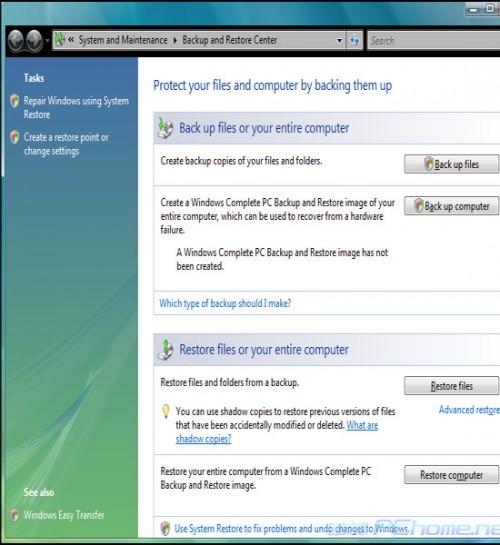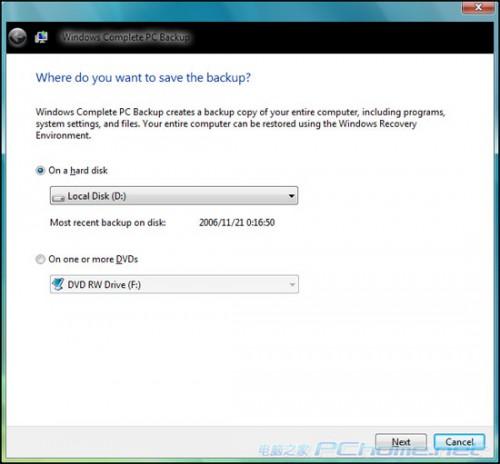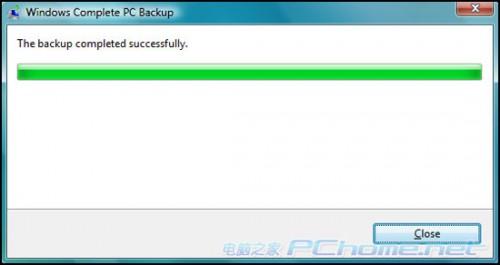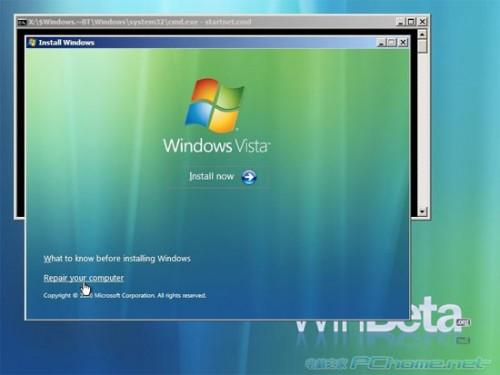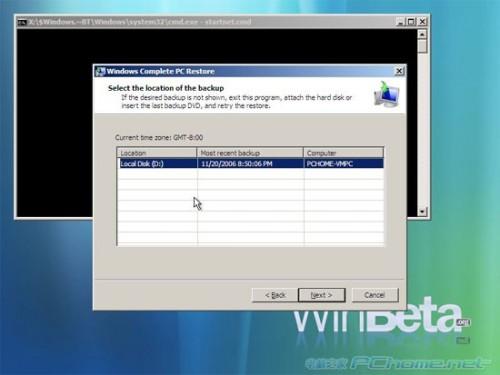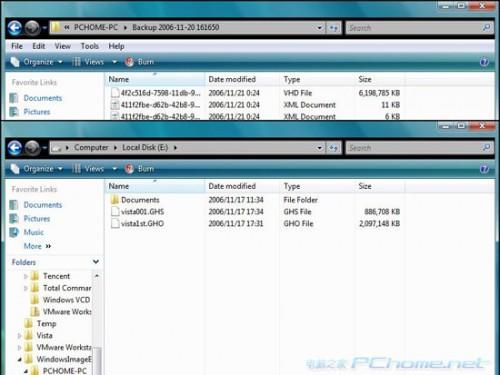Vista磁盘镜像工具简介(windows vista镜像文件下载)
来源: 最后更新:24-03-22 12:11:30
-
相对于Northon Ghost,首先从镜像大小来说,Vista生成的镜像为6个G,而Ghost镜像则为3个G左右,是前者的一半。再论速度,Vista的备份及恢复过程与Ghost差距不大,多花3分钟左右,还可以接受。但在软件使用习惯性及糟糕的资源占用的驱使下,Vista的镜像功能只能说是个鸡肋。只有当你手头没有任何可用的备份工具时,可以考虑一下。
Vista完整PC备份工具简介
大家都知道,在以往所有版本的Windows操作系统中都有一个备份工具允许你将硬盘中的所有文件进行备份。Windows Vista中同样也有一个这样的工具。但稍有不同的是,在标准的备份工具外,Windows Vista中还包含一个磁盘镜像工具,叫做“完整PC备份(Complete PC Backup)”。
这个工具可以创建一个包含硬盘文件结构及内容的镜像文件。如果你用过Northon Ghost或者Acronis True Image,那就就能够很容易的理解Vista的完整PC备份工具到底是什么类型的软件了。
需要注意的是完整PC备份工具创建的备份类型不能被用来恢复单个文件-只能恢复整个磁盘内容。基于此原因,微软建议即使你用了完整PC备份备份,仍然需要在日常操作中使用标准的备份工具。另一个点需要注意的是,完整PC备份及恢复工具不包含在Windows Vista Home Basic或Windows Vista Home Premium版本中。
创建一个分区镜像
以下是简单的备份步骤:
1.在开始菜单中键入back,系统自动搜索到2个相关菜单,我们选择使用第一个“备份与恢复中心(Backup and Restore Center)”;


2.打开备份与恢复中心,选择其中的第二项“备份您的计算机(Backup Your Computer)”;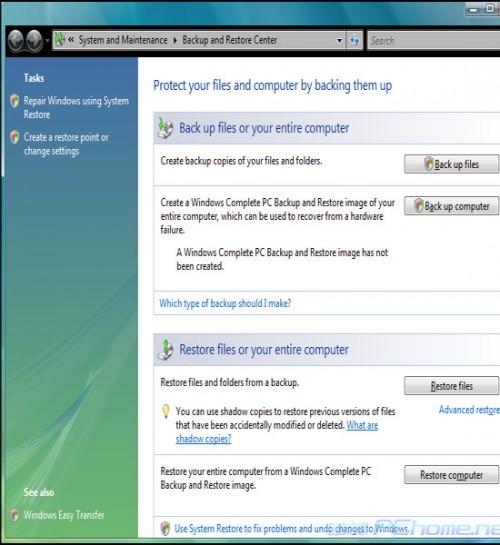
3.选择备份文件保存的位置,这里支持直接刻录,但基于以往版本中的Windows刻录工具的糟糕的兼容性,不建议这样做;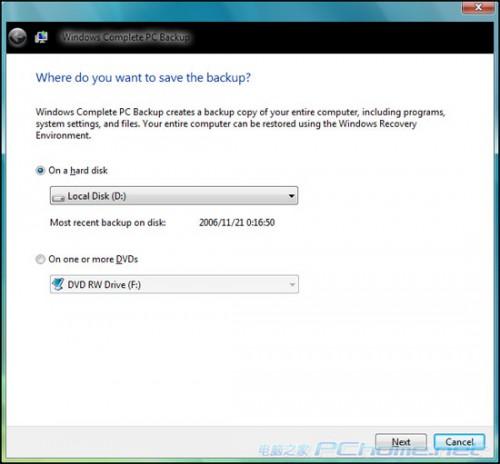

4.选择需要备份的磁盘分区,默认选择Vista系统所在的磁盘分区且不可取消;
5.开始备份;
6.备份完毕。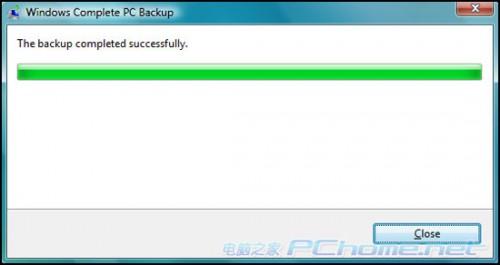
7.在“备份与恢复中心”中可以看见刚才创建的备份信息。
Vista中的恢复镜像支持2种方式,一种是安装双操作系统的情况下,开机的时候按F8键调入选项菜单后进行操作,另一种是使用Vista安装光盘进行恢复,这里我们介绍第二种方法。
1.从光盘启动计算机,选择“修复计算机(Repair your computer)”;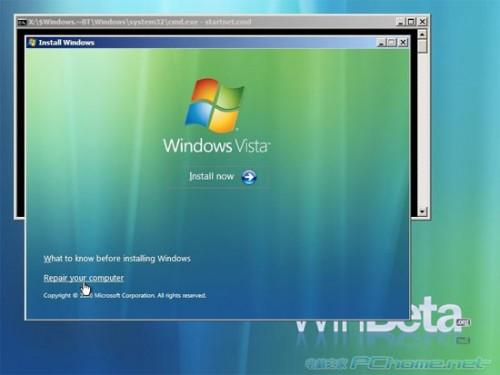
2.修复程序自动寻找磁盘中已安装的Vista系统;
3.选择“Windows完整PC恢复(Windows Complete PC Restore)”;
4.进入“系统恢复向导(Restore your entire computer from a backup)”,如果只做过一次备份,那么系统默认选择这次备份,如果有多个备份,需要手工选择,那么请点击“选择另一个备份(Restore a different backup)”;
5.如果有多个备份镜像,在这里选择;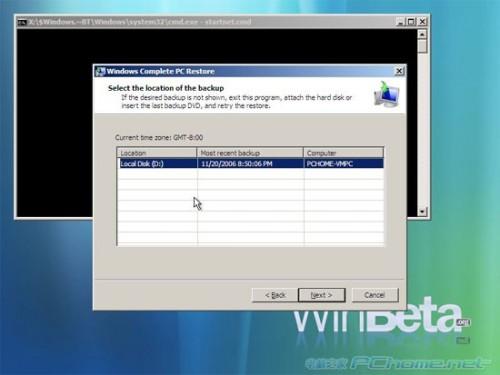

6.确认恢复信息正确,可以选择“重新分区并格式化磁盘(Format and repartition disks)”,但请注意,这样将重新对磁盘进行分区并格式化,小心!系统会再次确认是否进行恢复;
7.开始镜像恢复,完毕后自动重启,至此整个恢复过程结束。
相对于Northon Ghost,首先从镜像大小来说,Vista生成的镜像为6个G,而Ghost镜像则为3个G左右,是前者的一半。再论速度,Vista的备份及恢复过程与Ghost差距不大,多花3分钟左右,还可以接受。但在软件使用习惯性及糟糕的资源占用的驱使下,Vista的镜像功能只能说是个鸡肋。只有当你手头没有任何可用的备份工具时,可以考虑一下。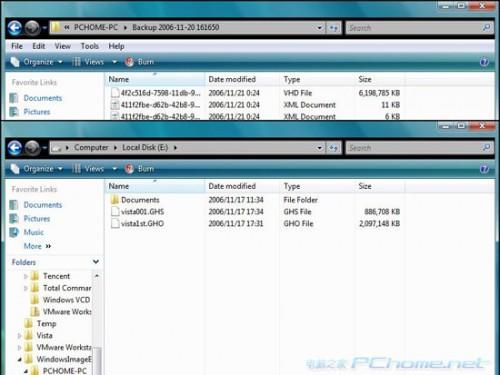
注 ,欢迎 你的加入免责声明:本文系转载,版权归原作者所有;旨在传递信息,其原创性以及文中陈述文字和内容未经本站证实。
帮同学化妆最高日入近千 帮朋友化妆帮同学化妆最高日入近千?浙江大二女生冲上热搜,彩妆,妆容,模特,王
2023吉林省紧缺急需职业工种目录政策解读 2024张杰上海演唱会启东直通车专线时间+票价 马龙谢幕,孙颖莎显示统治力,林诗栋紧追王楚钦,国乒新奥运周期竞争已启动 全世界都被吓了一跳(全世界都被吓了一跳是什么歌)热门标签
热门文章
-
和数字搭配的女孩名字 带数字的女孩名字 24-10-07
-
灯笼花一年开几次花(灯笼花一年四季开花吗) 24-10-07
-
冬桃苗品种(冬桃苗什么品种好) 24-10-07
-
长绒棉滑滑的冬天会不会冷(长绒棉滑滑的冬天会不会冷掉) 24-10-07
-
竹子冬天叶子全干了怎么办 竹子冬天叶子全干了怎么办呢 24-10-07
-
春天移栽牡丹能开花吗 春天移栽牡丹能开花吗图片 24-10-07
-
表示心酸的一句话(表示心酸的一句话怎么写) 24-10-07
-
轮胎气门嘴用什么胶(轮胎气门嘴用什么胶粘好) 24-10-07
-
windows安装redis缓存使用图文教程(windows安装redis5.0) 24-10-07
-
价格管制关税曲线是什么 价格管制关税曲线是什么样的 24-10-06